在日常办公中,word是不可或缺的工具,但用户有时会遇到无法解释的空白页问题,这些空白页难以删除。那么,如何解决这种困扰呢?本文将为您展示几种删除word中多余空白页的技巧。
第一种方法,无法通过直接按Backspace键删除的空页,通常是因为页底存在分节符或分页符。
- 在“开始”选项卡中,点击“段落”组中的“显示/隐藏编辑标记”按钮,快速键为【Ctrl+*】。

- 寻找并定位隐藏的分节符或分栏符。

- 将光标移至符号之前,按下键盘上的“Delete”键,将符号删除,空白页随之消失。

第二种方法,通过大纲视图进行删除:
- 打开“大纲视图”。

- 检查是否存在分节符或分栏符。

- 将光标移动到符号前,按下键盘上的“Delete”键将其删除。

- 关闭“大纲视图”。
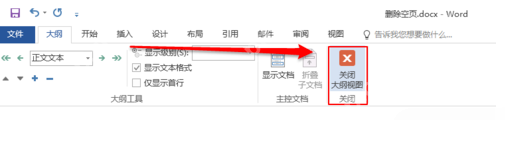
第三种方法,利用查找替换功能:
- 在“开始”选项卡中,点击“替换”按钮,快速键为【Ctrl+H】。

- 在英文半角状态下输入“^b”(无需输入双引号),然后点击“全部替换”。

- 点击“确定”,分页符将被删除,空白页随之消失。

路由网(www.lu-you.com)其它相关文章!









 陕公网安备41159202000202号
陕公网安备41159202000202号